Senest opdateret: 14.02.2023
Opret multiordrer på webportalen for kunder
I denne prished
Hvis du ofte opretter ordrer fra den samme afsender til flere forskellige modtagere, kan du bede systemadministratoren om at aktivere multiordrefunktionen. Når funktionen er aktiveret, kan du hurtigere og nemmere oprette ordrer fra én afsender til flere modtagere.
Forudsætninger
For at oprette en multiordre skal du først registrere adresserne. Det er også nyttigt, når du opretter én ordre ad gangen. Sådan registrerer du adresser, du bruger ofte:
-
Klik på Adresser (1) i menuen til venstre på webportalen for kunder.
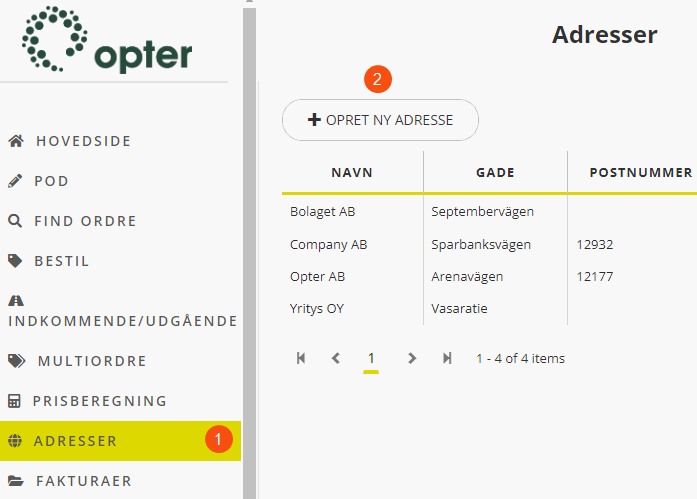
-
Klik på Opret ny adresse (2).
-
Indtast adressen, og klik derefter på Gem.
-
Hvis du vil tilføje flere adresser, skal du gentage trin 2 og 3 ovenfor.
Opret ordrer fra én afsender til flere modtagere
-
Klik på Multiordre i menuen til venstre på webportalen for kunder.
-
I sektionen Flere ordrer (1) skal du vælge Servicetype, Afsender og Dato.
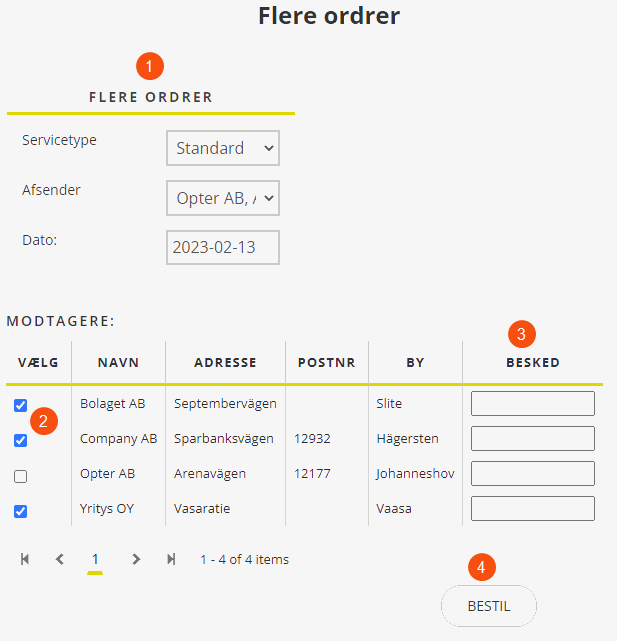
-
I tabellen under skal du markere de modtagere (2) , du vil sende til. Skriv et Besked (3), hvis du vil.
-
Når du er færdig med dine valg, skal du klikke på Bestil (4).
Ordrerne oprettes, og derefter vises en liste over ordrenumrene. Du kan klikke på ordrenumrene for at se oplysningerne for hver ordre.
-
Hvis følgende gælder, kan du klikke på ordrenumrene og ændre ordrerne:
-
Du kan ændre eksisterende ordrer.
-
Ordren har en status, hvor det er tilladt at ændre den.
Du kan for eksempel tilføje flere oplysninger til ordrerne, såsom antal kolli, vægt og varetype. Klik på Gem, når du er færdig.
-
-
Hvis du vil ændre flere af de ordrer, du har oprettet, kan du finde dem ved at klikke på Find ordre i menuen til venstre. I sektionen Ordrer kan du for eksempel søge efter de ordrer, du oprettede i går. Klik på Søg. Ordrerne er listet længere nede på siden. De ordrer, du har oprettet i dag, vises på listen, uden at du behøver at søge efter dem.
-
Klik på den ordre, du vil ændre. Klik derefter på Rediger. Udfyld de manglende oplysninger såsom vægt, volumen og køretøjstype. Klik på Gem, når du er færdig. Hvis alt ser godt ud, kan du klikke på Gem igen.
-
Gentag trin 6 og 7 ovenfor, indtil du er tilfreds med oplysningerne i dine ordrer.